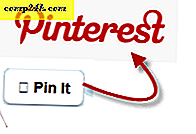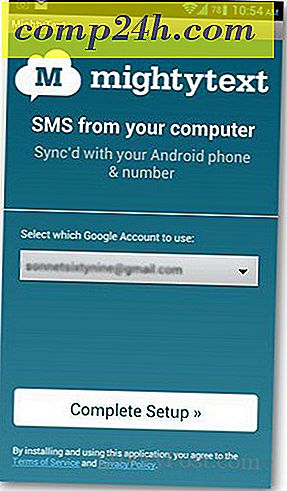Så här börjar du med Google Drive
Google Drive har varit över nyheterna sedan den officiellt släpptes igår. Om du har aktiverat ditt konto aktiverat (gruvan var aktiverad om några timmar) är det väldigt lätt att börja använda det direkt. Jag har gjort en snabb skärmdumpstur för att komma igång med Google Drive.

Om du har fått det e-postmeddelandet går du till Google Drive-sidan och du får en sida som ser ut som den nedan. Klicka nu på Gå till Google Drive högst upp till höger i fönstret.

Därefter ser du ett meddelande till Välkommen till Google Drive och kan titta på promo-videon om du vill. Klicka på Prova Google Drive. 
Du kommer till din Google Drive och du kommer märka att alla dina Google Dokument redan är synkroniserade med tjänsten.

Härifrån kan du förhandsgranska och dela filer med alla du gillar.

Klicka nu på Hämta Google Drive på datorn för att installera programvaran.

Läs igenom användarvillkoren för Google Drive noggrant. Det finns något intressant språk i de termer som du kanske inte vill komma överens om. Jag har märkt mycket kritik mot villkoren i tekniken idag. Vi får veta mer om det snart.
Du har möjlighet att skicka användarstatistik och kraschrapporter automatiskt. Det här är helt frivilligt, du behöver inte godkänna detta för att kunna använda Google Drive. Klicka på Acceptera och installera.

Du får en liten fil, under 1 MB körbar fil som hämtas till ditt system. Dubbelklicka på den för att starta nedladdnings- och installationsprocessen. Det tar mindre än en minut.


När allt är installerat, uppmanas du att logga in med ditt Google Email och lösenord. Om du är den enda som använder datorn, föreslår jag att du fortsätter logga in.

Här kommer den väsentliga delen, där du konfigurerar hur mjukvaran fungerar. Klicka på Nästa på den första skärmen så att du vet att en mapp kommer att skapas på din dator.

På Komma igång (2 av 2) Jag klickade på Advanced Setup. Jag vill veta vilken data denna programvara säkerhetskopierar - snarare än att bara starta en synkronisering.

I nästa fönster kan du välja var din Google Drive-mapp kommer att placeras på datorn, samt vilka mappar som ska synkroniseras. Du kan också bestämma om Google Docs-filer ska synkroniseras. Också om du vill starta programvaran automatiskt när datorn startar.

När du har klickat på Start synkronisering synkroniseras de filer du lägger till i din Google Drive-mapp till ditt konto (upp till 5 GB om du är ledig, om du behöver mer utrymme, så är priserna här.
Upprepa dessa steg på alla datorer du vill synkronisera med Google Drive.
Android App för Google Drive
Det finns också en snygg Google Drive Android-app som ersatte min Google Docs-app. Jag rekommenderar den här appen till alla som använder Google Drive och en Android-enhet. Du kan installera den på din Android-enhet från Google Play, här.
Det låter dig också komma åt alla dina filer och mappar på Google Drive. Plus välj vilka dokument som kommer att vara tillgängliga offline för de sällsynta tiderna du inte har tillgång till Internet.


Konfigurera Google Drive är rakt framåt och jag kunde börja använda den snabbt. Jag märkte att uppladdningshastigheten var långsammare än Dropbox, men det kan förväntas eftersom Googles servrar är tunga.
Det har gått länge för Android och Google-användare. Om du föredrar att använda Microsoft-produkter, kolla in Windows SkyDrive App för Windows, Mac och Mobil.